本ページ内には広告が含まれます

iPhoneの「LINE」アプリで送受信したリンクを「Safari」アプリで開きます。LINEアプリで送受信したリンクは通常「LINE」アプリ内のブラウザで開かれますが、常に「Safari」アプリで開くことなども可能です。
* リンクを常に「Safari」アプリで開く機能は、正式リリース前の新機能が利用できる「LINE Labs」での提供です。
目次:
![]() LINEアプリで開いたリンクを「Safari」アプリで開く
LINEアプリで開いたリンクを「Safari」アプリで開く
![]() LINEアプリ内のリンクを常に「Safari」アプリで開く
LINEアプリ内のリンクを常に「Safari」アプリで開く
LINEアプリ内で送受信したリンクをタップして開くとLINEアプリ内のブラウザで表示されます。リンクを「Safari」アプリで開きたい場合は、画面上部の「共有」アイコンをタップして「Safariで開く」をタップします。
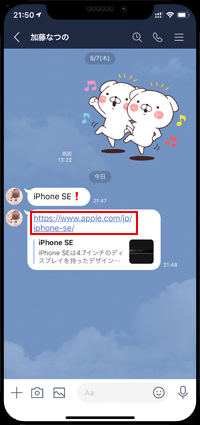
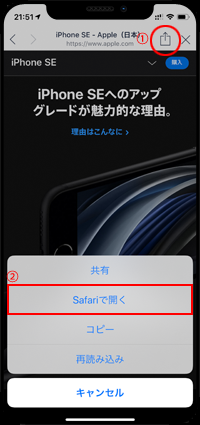

LINEアプリで送受信したリンクを常に「Safari」アプリで開きます。
1. LINEの設定画面から「LINE Labs」を選択する
LINEの「ホーム」タブから「設定」アイコンをタップし、設定画面から「LINE Labs」を選択します。
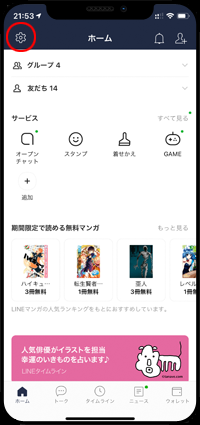
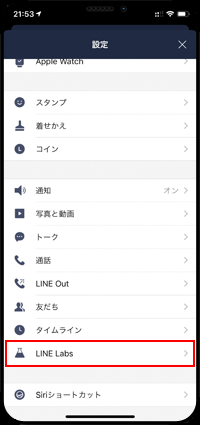
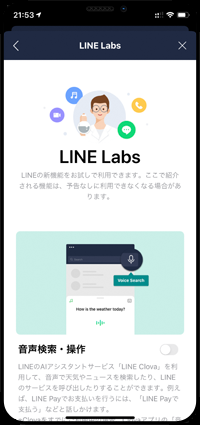
2. 「リンクをSafariで開く」をオンにする
「LINE Labs」画面内で「リンクをSafariで開く」をオンにすることで、LINEアプリで送受信したリンクを常に「Safari」アプリで開くことができます。
* リンクをLINEアプリ内で開きたい場合は「リンクをSafariで開く」をオフにします。
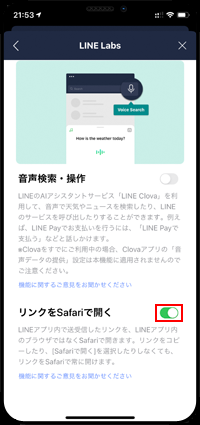
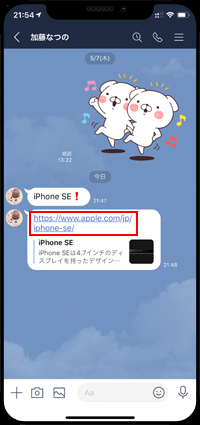

![]() 関連情報
関連情報
【Amazon】人気のiPhoneランキング
更新日時:2024/4/2 09:00
【Kindle 春のマンガフェス】集英社のマンガ2万冊以上が50%ポイント還元
更新日時:2024/4/2 09:00